スプライトの見た目を変えるコマンドで
こんなブロックがあります
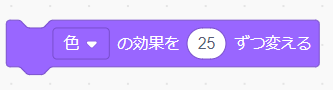
よく分からなくて使ったことがない人も多いと思いますが、
実はこのブロックには、いろんな隠し(?)機能があります。
「色」のところを押してみてください
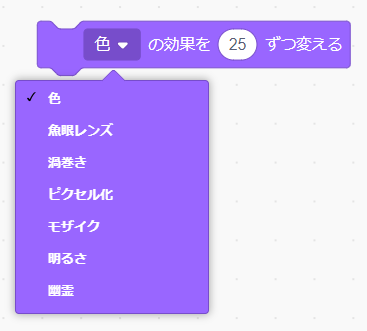
色だけじゃなくて、何と7種類も操作することができます
- 色
- 魚眼レンズ
- 渦巻き
- ピクセル化
- モザイク
- 明るさ
- 幽霊
それぞれがどんな働きをするのか
解説していきます
色の効果を25ずつ変える
こちらは文字通り
色合いを変えてくれます
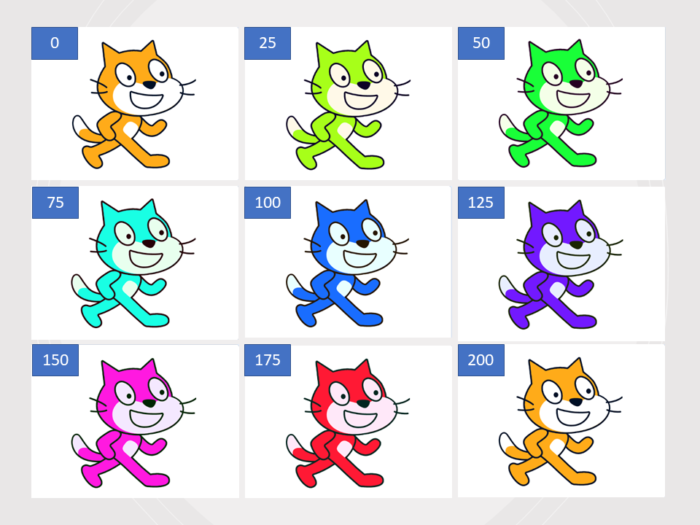
0~199で値を指定します
色の効果:0 ~ 199
200になると0に戻ります
少し詳しく言うと
200で割ったあまりが適用されます。
200と400はいずれもあまりが0ですので、同じ見た目になります
スプライトを白黒にする裏技もありますよ
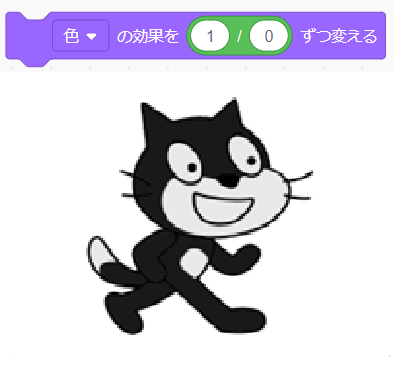
明るさの効果を25ずつ変える
色の効果と似ているので、先に明るさの効果を説明します
明るさの効果も、文字通りです
明るさは、-100が真っ黒 +100が真っ白です
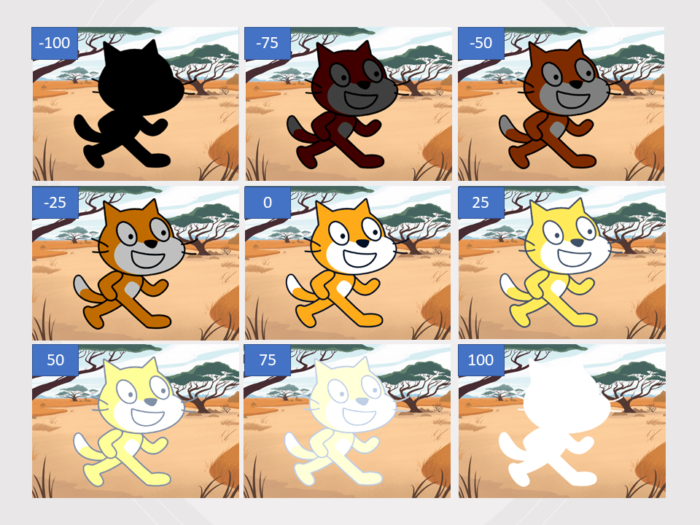
こんなイメージです
例えば、こんな風に使うことができます
スプライトがピカピカ光る
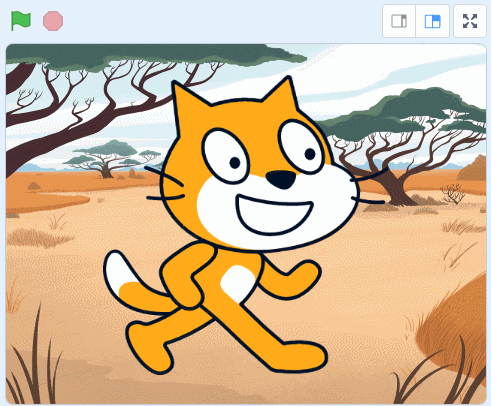
コマンドはこちら
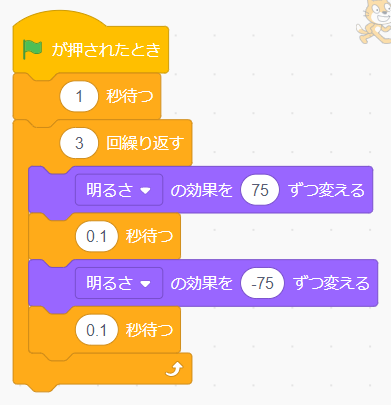
スプライトが攻撃を受けたとき
などに使えそうですね
明るさの効果でマリオのスターモードを再現
この効果を応用すると、マリオのスターモードを再現することができます。
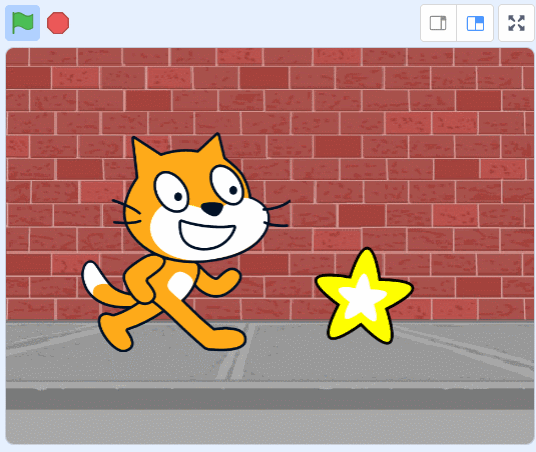

幽霊の効果を25ずつ変える
次に幽霊の効果です
幽霊と言われるとピンとこないですよね
透明度や透過率だと聞き馴染みあるんじゃないでしょうか
幽霊の効果=透明度
幽霊の効果:0~100
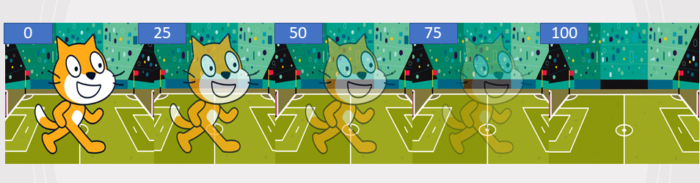
このように100になると消えてしまいます
魚眼レンズの効果を25ずつ変える
魚眼レンズは、カメラに詳しい人なら、馴染みがあると思いますが、
ドアの除き窓から外を見たときのようなイメージです

このように中心がぼこっと浮き出てくるようなイメージになります
こちらは数字に上限はないようですね
試しに、500にしてみると
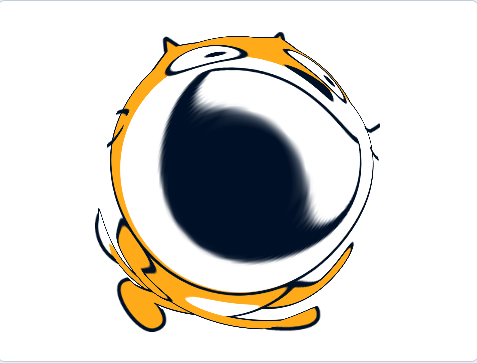
魚眼レンズの効果を使って
こんな動きを作ってみました
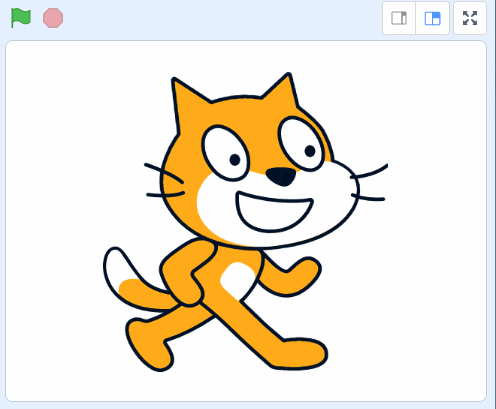
ちなみにコードはこちらです
マウスポインタ―との距離をつかっています
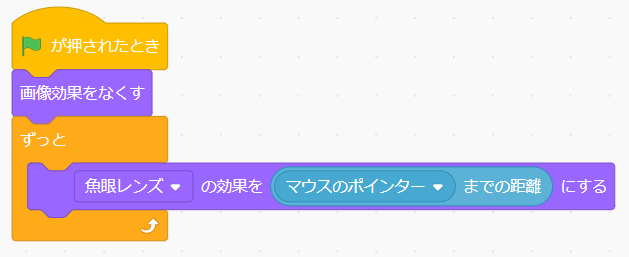
渦巻きの効果を25ずつ変える
渦巻の効果はその名の通りです
0を境に、マイナスとプラスで指定します
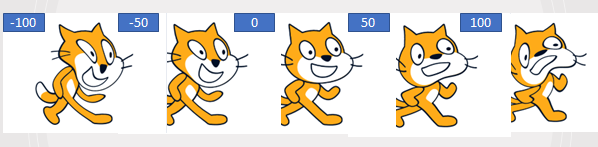
例えば、X座標と連動するようにすれば、
こんなアニメーションがつくれます
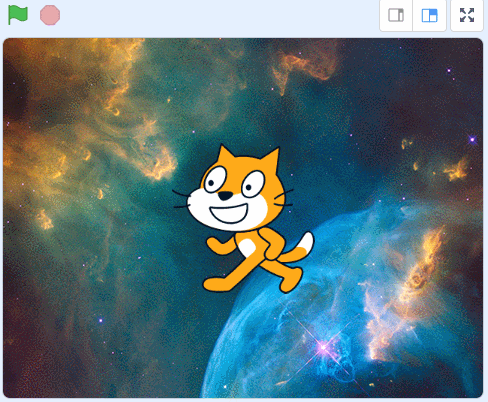
ちょっと時空が歪んだようなイメージで表現できます
コードはこちら
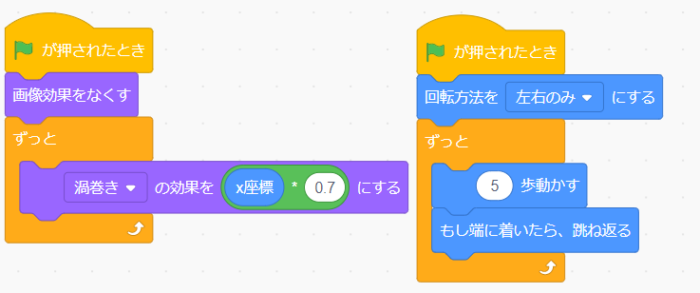
ピクセル化の効果を25ずつ変える
「ピクセル」は画素というと馴染みがあるかもしれませんが、
画像の一つ一つの箱ですね
ピクセル化は、この画素数を粗くするような効果があります
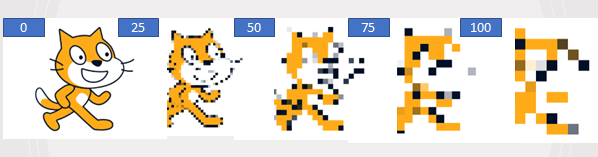
指定する数字は絶対値で見るようですので、マイナスにしてもプラスにしても同じです
見た目の効果は背景にも使えますので、
例えばこんな遊び方ができます
ピクセル化で場面転換をそれっぽいアニメーションに
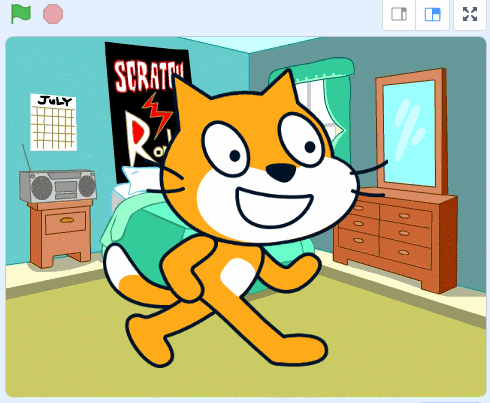
いかがでしょうか
ただ背景を変えるだけより、
それっぽくなりませんか?
コードはこちら
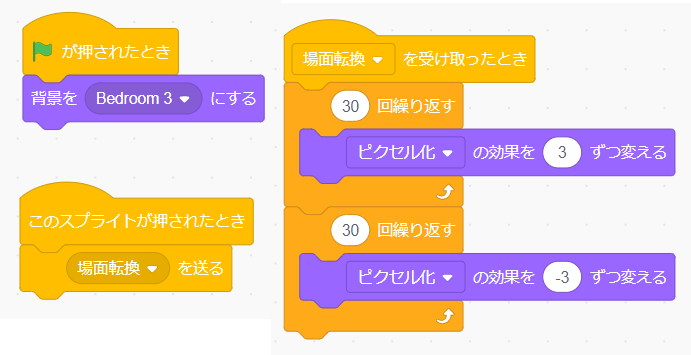
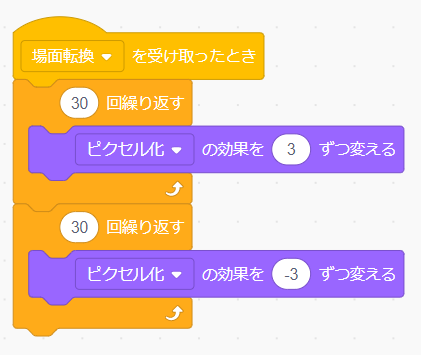
モザイクの効果を25ずつ変える
モザイクの効果は、名前からは分かりにくいのですが、
25ずつ増やすとこんなイメージです
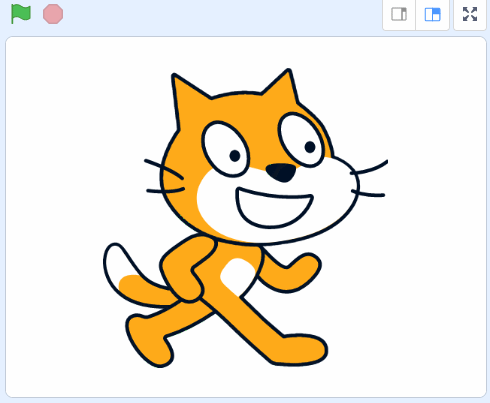
こんなイメージで、全体としては同じ大きさの中で、どんどん分裂していくようなイメージです
こちらは、あまりいい活用方法がわかっていません笑
アイデアあればコメント欄で教えてください
リセットする
以上色々な効果をご紹介してきましたが、
元に戻したい
そんなときはこのブロックです

(終わり)













